Paano Lutasin ang LastPass Chrome Extension Hindi Gumagana?

Sa modernong digital na panahon, kung saan pinamamahalaan ng mga indibidwal ang patuloy na pagtaas ng bilang ng mga online na account at serbisyo, ang mga tool sa pamamahala ng password tulad ng LastPass ay naging kailangang-kailangan. Nag-aalok ang LastPass sa mga user ng isang maginhawang solusyon para sa ligtas na pag-iimbak, pagbuo, at pag-autofill ng mga password sa iba't ibang platform at device. Gayunpaman, ang mga user ay maaaring makatagpo ng mga pagkakataon kung saan ang LastPass Chrome extension ay nabigong gumana nang tama, na humahantong sa pagkabigo at mga alalahanin tungkol sa seguridad. Sa paggalugad na ito, susuriin natin ang mga dahilan sa likod ng mga isyu sa extension ng LastPass Chrome, magmumungkahi ng mga potensyal na solusyon para sa paglutas sa mga ito, at magpapakilala ng mga alternatibong LastPass na maaaring isaalang-alang ng mga user.
1. Bakit Hindi Gumagana ang LastPass Chrome Extension?
Ang extension ng LastPass Chrome ay nagsisilbing isang mahalagang interface para sa mga user na ma-access at mapangasiwaan ang kanilang mga password nang walang putol sa loob ng Chrome browser. Sa kabila ng malawakang katanyagan at utility nito, maaaring makatagpo ang mga user ng ilang isyu sa extension ng LastPass Chrome, kabilang ang:
Mga Error sa Autofill: Maaaring makaranas ang mga user ng mga pagkakataon kung saan nabigo ang extension ng LastPass na i-autofill ang mga kredensyal sa pag-log in sa mga website, na nangangailangan ng manu-manong pag-input ng mga username at password.
Hindi Pagtugon ng Extension: Ang extension ng LastPass ay maaaring maging hindi tumutugon o mag-crash nang paulit-ulit, na pumipigil sa mga user na ma-access ang kanilang mga nakaimbak na password at iba pang sensitibong impormasyon.
Mga Problema sa Pag-sync: Ang mga pagbabagong ginawa sa mga password o impormasyon ng account sa isang device ay maaaring hindi naka-sync nang maayos sa iba pang mga device, na humahantong sa mga hindi pagkakapare-pareho at pagkalito sa mga user.
Mga Isyu sa Compatibility: Ang mga update sa Chrome browser o mga salungatan sa iba pang mga extension ng browser ay maaaring maging sanhi ng LastPass extension na hindi tugma o magdulot ng hindi inaasahang pag-uugali, na nakakaabala sa karanasan ng user.
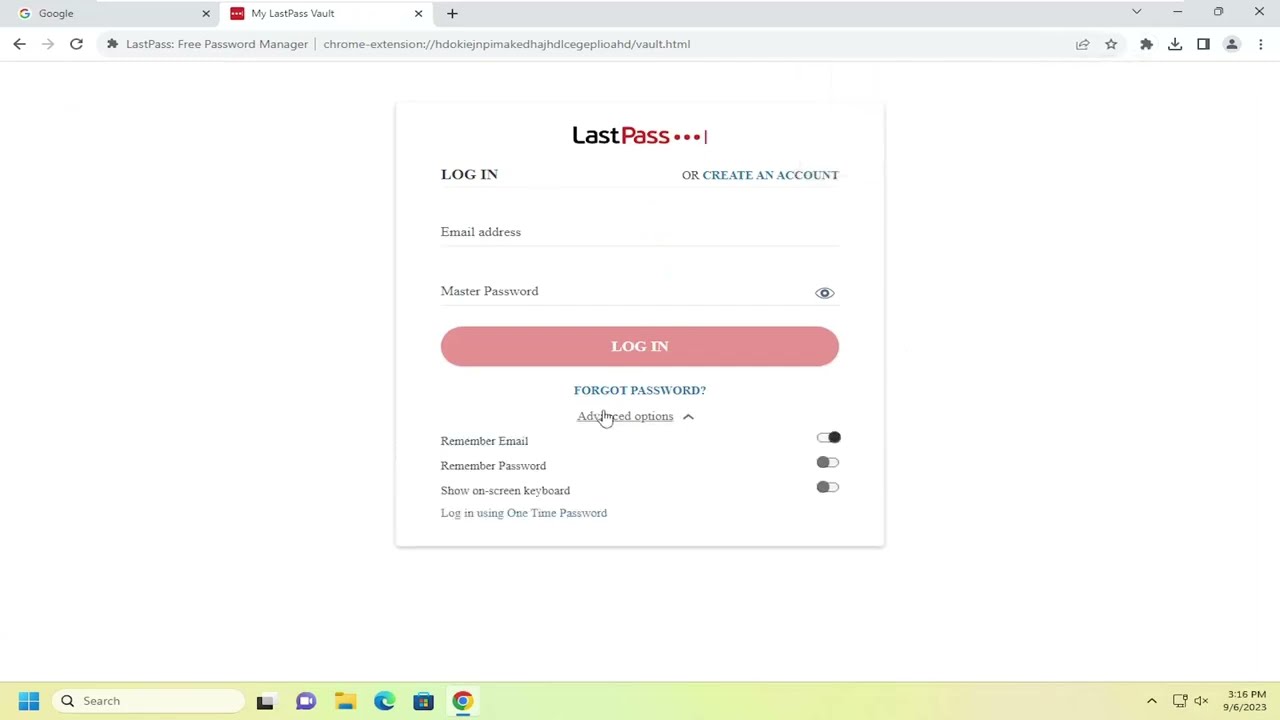
2. Paano Lutasin ang LastPass Chrome Extension Hindi Gumagana?
Ang paglutas ng mga isyu sa LastPass Chrome extension ay nangangailangan ng isang sistematikong diskarte at maaaring may kasamang mga hakbang sa pag-troubleshoot gaya ng:
Suriin ang Katayuan ng LastPass: Bago subukang lutasin ang isyu, dapat na i-verify ng mga user kung ang LastPass ay nakakaranas ng anumang pagkaantala o pagkaputol ng serbisyo. Ang pagsuri sa pahina ng katayuan ng LastPass o mga opisyal na channel ng komunikasyon ay maaaring magbigay ng mahahalagang insight sa sitwasyon.
I-update ang LastPass Extension: Tiyakin na ang LastPass Chrome extension ay na-update sa pinakabagong bersyon na magagamit. Maaaring matugunan ng pag-update ng extension ang mga kilalang bug, kahinaan sa seguridad, at mga isyu sa compatibility sa Chrome browser.
I-restart ang Chrome Browser: Minsan, ang pag-restart lang ng Chrome browser ay makakaresolba ng mga pansamantalang aberya o salungatan na maaaring makaapekto sa pagpapagana ng LastPass extension.
I-clear ang Browser Cache at Cookies: Ang pag-clear sa cache ng browser at cookies ay maaaring makatulong na maalis ang sirang data na maaaring nakakasagabal sa pagpapatakbo ng extension ng LastPass. Maa-access ng mga user ang opsyong ito sa pamamagitan ng mga setting ng Chrome browser.
I-disable ang Mga Magkasalungat na Extension: Ang mga salungatan sa pagitan ng extension ng LastPass at iba pang mga extension ng Chrome ay maaaring humantong sa mga isyu sa functionality. Ang pansamantalang hindi pagpapagana ng iba pang mga extension nang paisa-isa ay makakatulong na matukoy kung alinman sa mga ito ang sumasalungat sa LastPass.
Suriin ang Mga Setting ng Chrome: Suriin ang mga setting at configuration ng Chrome upang matiyak na pinapayagang tumakbo ng maayos ang LastPass. Dapat ding tiyakin ng mga user na ang LastPass ay pinagana para sa autofill at mga feature sa pag-save ng password.
Muling i-install ang LastPass Extension: Kung magpapatuloy ang isyu, ang pag-uninstall at muling pag-install ng LastPass Chrome extension ay maaaring makatulong sa pag-refresh ng extension at lutasin ang anumang pinagbabatayan na isyu sa pag-install nito.
Makipag-ugnayan sa Suporta sa LastPass: Kung nabigo ang lahat ng pagsisikap sa pag-troubleshoot na lutasin ang isyu, maaaring makipag-ugnayan ang mga user sa suporta sa LastPass para sa tulong. Ang mga kinatawan ng suporta sa LastPass ay maaaring magbigay ng karagdagang gabay at mga hakbang sa pag-troubleshoot na iniayon sa partikular na sitwasyon ng user.
3. Subukan ang LastPass Best Alternatives – 1Password
Habang ang LastPass ay nananatiling popular na pagpipilian para sa pamamahala ng password, maaaring isaalang-alang ng mga user ang paggalugad ng mga alternatibong solusyon, lalo na kung patuloy silang makakatagpo ng mga isyu sa extension ng LastPass Chrome. Isa sa mga alternatibo ay 1Password , na nag-aalok ng matatag na hanay ng mga feature at functionality na maihahambing sa LastPass.
Ang 1Password ay namumukod-tangi bilang isang nakakahimok na alternatibo sa LastPass, na nag-aalok ng mga sumusunod na pangunahing tampok:
- Intuitive na Interface: Nagtatampok ang 1Password ng intuitive at user-friendly na interface, na ginagawang madali para sa mga user na ayusin at i-access ang kanilang mga password sa maraming platform at device.
- Advanced na Mga Tampok ng Seguridad: Ang 1Password ay nagbibigay-priyoridad sa seguridad at privacy ng data ng user, na gumagamit ng matatag na paraan ng pag-encrypt at mga protocol ng seguridad upang pangalagaan ang sensitibong impormasyon.
- Cross-Platform Compatibility: Ang 1Password ay walang putol na nagsi-synchronize ng mga password at iba pang data sa iba't ibang platform, kabilang ang mga desktop computer, smartphone, at tablet, na tinitiyak na ang mga user ay may access sa kanilang mga password kahit kailan at saan man nila kailangan ang mga ito.
- Maaasahang Autofill Functionality: Ang tampok na autofill sa 1Password ay gumagana nang walang putol sa mga sikat na web browser, kabilang ang Chrome, Safari, Firefox, at Edge, na nag-streamline sa proseso ng pag-login para sa mga user.
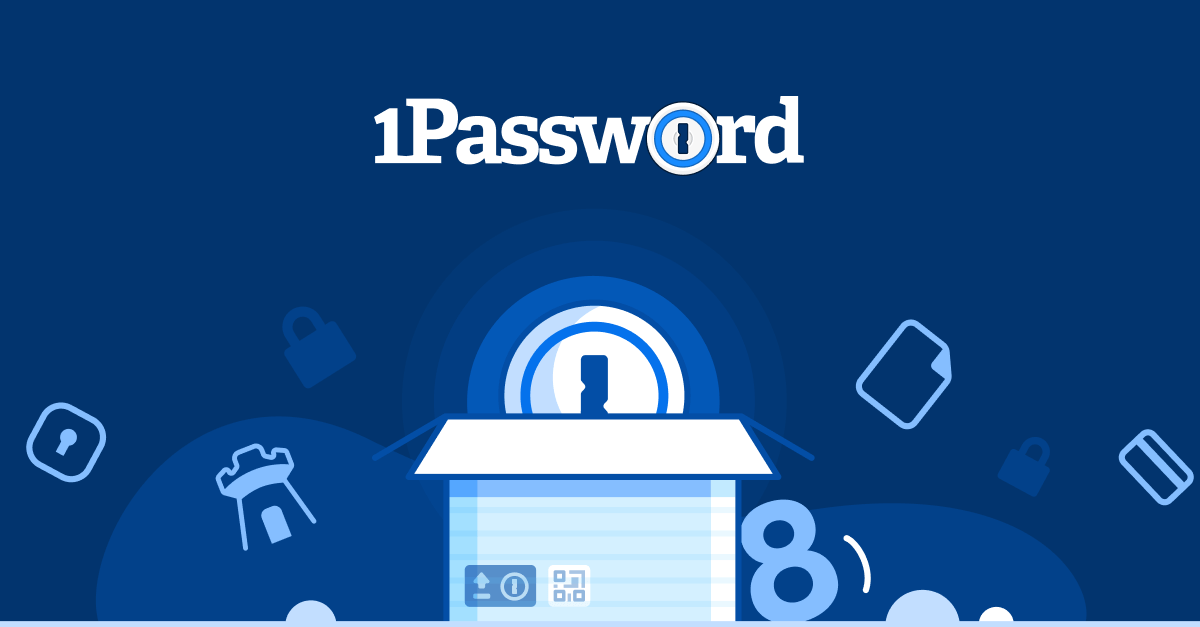
4. Paano Mag-import ng Lastpass sa 1Password?
Ang paglipat mula sa LastPass patungo sa 1Password ay maaaring maging isang tapat na proseso, at maaaring sundin ng mga user ang mga hakbang na ito upang i-import ang kanilang LastPass data sa 1Password:
Ang paglipat mula sa LastPass patungo sa 1Password ay maaaring maging isang tapat na proseso, at maaaring sundin ng mga user ang mga hakbang na ito upang i-import ang kanilang LastPass data sa 1Password:
Hakbang 1
: Mag-sign in sa iyong LastPass account, at pagkatapos ay piliin ang "Higit pang mga Opsyon" mula sa homepage. Pagkatapos noon, piliin ang opsyong I-export mula sa sumusunod na pane, at pagkatapos ay i-save ang CSV file sa huling destinasyon.
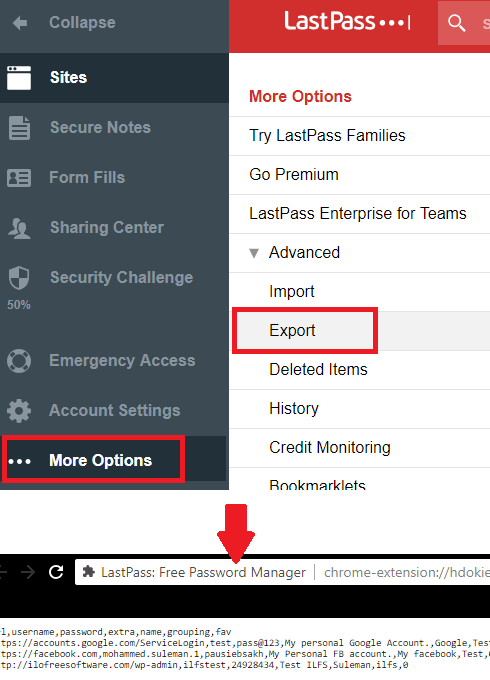
Hakbang 2
: Ilunsad ang software ng 1Password, at pagkatapos ay piliin ang opsyong Mag-import mula sa menu. Piliin ang opsyong "1Password Interchange Format" pagkatapos noon, at pagkatapos ay tukuyin ang 1PIF file na nabuo ng program. Pagkatapos nito, i-import nito ang lahat ng mga password, at magagawa mong pagsamantalahan ang mga ito.
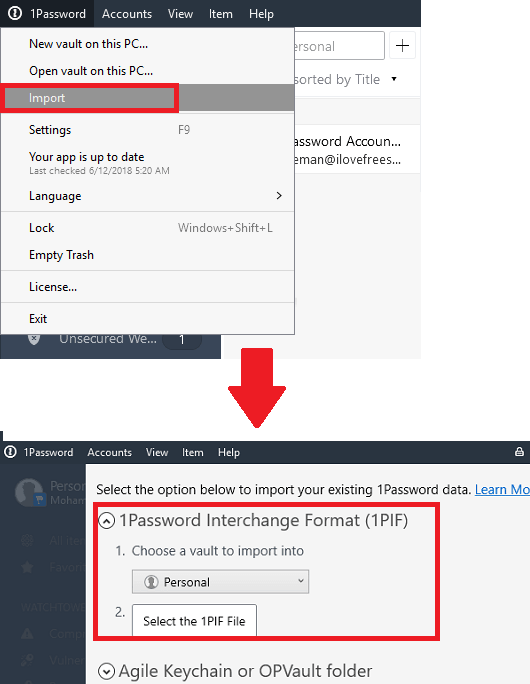
Hakbang 3 : Maaaring i-install ng mga user ang extension ng browser ng 1Password para sa kanilang gustong web browser, kabilang ang Chrome, upang paganahin ang tuluy-tuloy na paggana ng autofill at pamamahala ng password.
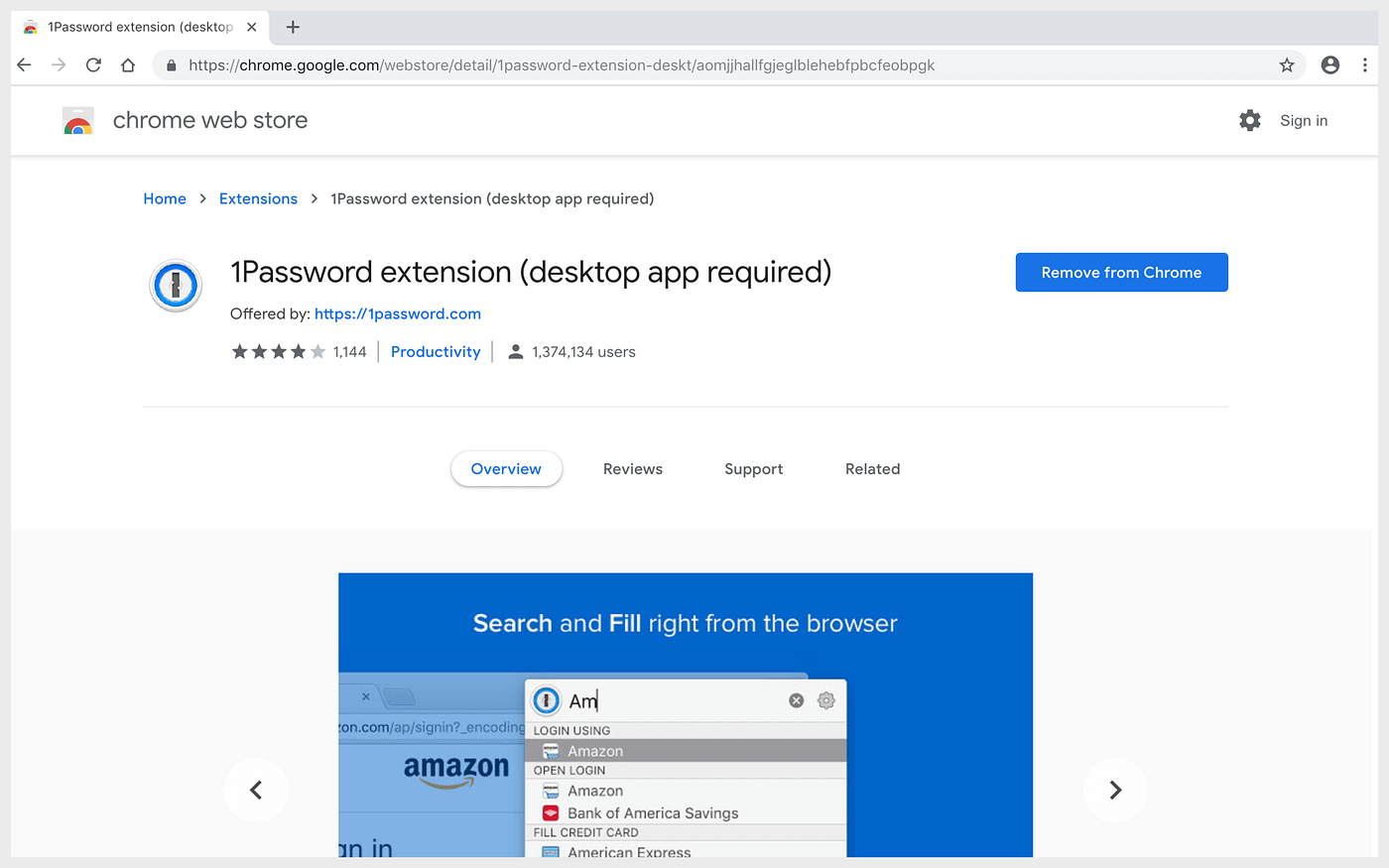
Mga FAQ
1) Paano ko aayusin ang LastPass autofill na hindi gumagana?
Kung ang LastPass ay hindi nag-autofill ng mga password, maaari mong subukan ang mga bagay na ito upang pamahalaan o ayusin ang mga ito: huwag paganahin ang browser password autofill, kumpirmahin ang LastPass autofill ay pinagana, huwag ilagay sa Huwag kailanman URL, i-uninstall at muling i-install ang LastPass.
2) Paano ko aalisin ang LastPass mula sa Chrome?
Upang alisin ang LastPass sa Chrome, sundin ang mga hakbang na ito: Buksan ang Chrome > I-click ang tatlong tuldok na menu > Pumunta sa “Higit pang mga tool” > “Mga Extension” > Hanapin ang LastPass at i-click ang “Alisin” > Kumpirmahin ang pag-alis.
3) Paano ko kakanselahin ang subscription sa LastPass?
Upang kanselahin ang iyong subscription sa LastPass:
- Mag-log in sa iyong LastPass account at mag-navigate sa mga setting ng account.
- Hanapin ang seksyon ng subscription, at hanapin ang opsyon upang kanselahin ang iyong subscription.
- Sundin ang mga hakbang para kumpirmahin ang pagkansela, pagkatapos ay i-verify ang pagkansela at tingnan ang status ng pagsingil.
4) Bakit patuloy na nagla-log out ang LastPass?
Ang iyong LastPass ay maaaring patuloy na mag-log out dahil sa:
Timeout ng session para sa seguridad; Mga setting ng browser sa pag-clear ng cookies; Mga isyu sa network o hindi matatag na internet; Mga salungatan sa mga extension ng browser o software ng seguridad; Mga setting ng account na nangangailangan ng madalas na muling pagpapatotoo; Mga setting ng device tulad ng mga power-saving mode.
Konklusyon
Ang paglutas ng mga isyu sa LastPass Chrome extension ay nangangailangan ng pasensya, sipag, at isang sistematikong diskarte sa pag-troubleshoot. Sa pamamagitan ng pagsunod sa mga inirerekomendang hakbang at paggalugad ng mga alternatibo tulad ng 1Password , matutugunan ng mga user ang mga hamon gamit ang LastPass Chrome extension at mapahusay ang kanilang karanasan sa pamamahala ng password. Mananatili man sa LastPass o lumipat sa 1Password, ang pagbibigay-priyoridad sa seguridad at kaginhawaan ay nananatiling pinakamahalaga sa pamamahala ng mga online na pagkakakilanlan at pag-iingat ng sensitibong impormasyon sa digital age.
